Nevkládejte fotografie do aplikace Instagram: hlavní příčiny problému
Miliony uživatelů Instagram po celém světě denně publikují fotografie a sdílejí nejzajímavější okamžiky svého života. Co však dělat v situaci, kdy chcete sdílet fotografii, ale odmítá zveřejnit?
Problém s stahováním fotografie je často dost. Bohužel může způsobit takovou poruchu celou řadu faktorů, takže níže budeme zkoumat příčiny a řešení problému, počínaje nejběžnějšími.
Obsah
- Důvod 1: Nízká rychlost internetu
- Příčina 2: Chytrý telefon nefunguje správně
- Důvod 3: Legacy verze aplikace
- Důvod 4: Nesprávná operace aplikace
- Příčina 5: Instalace jiné verze aplikace
- Příčina 6: Odinstalované aktualizace pro smartphone
- Příčina 7: Porucha v telefonu
- Důvod 8: zařízení není v pořádku
- Otázky a odpovědi
Důvod 1: Nízká rychlost internetu
Jedním z nejčastějších příčin, kterým je nestabilní rychlost připojení k internetu. V tomto případě, pokud existují pochybnosti o stabilitě připojení k Internetu, je lepší, pokud je to možné, připojit se k jiné síti. Aktuální rychlost sítě můžete zkontrolovat pomocí aplikace Speedtest. Pro běžné načítání fotografií by rychlost připojení k internetu neměla být menší než 1 Mb / s.
Stáhněte aplikaci Speedtest pro iPhone
Stáhněte aplikaci Speedtest pro Android

Příčina 2: Chytrý telefon nefunguje správně
Dále je logické předpokládat nesprávné fungování smartphonu, což vedlo k neschopnosti zveřejnit fotografie v Instagramu. Jako řešení v tomto případě se inteligentní telefon restartuje - často je to tak jednoduché, ale efektivní krok vám umožňuje řešit problémy s populární aplikací.
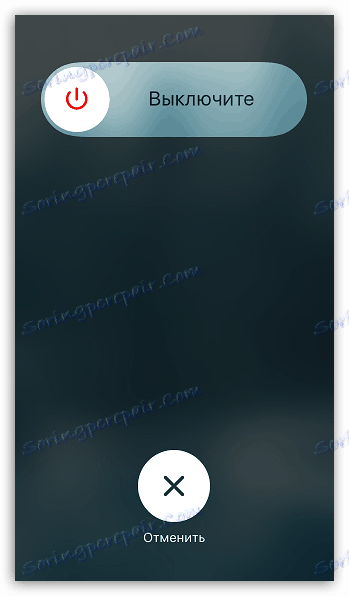
Důvod 3: Legacy verze aplikace
Ujistěte se, že telefon má nainstalovanou nejnovější dostupnou verzi Instagramu. Chcete-li to provést, klikněte na jeden z níže uvedených odkazů. Pokud se vedle ikony aplikace zobrazí slovo "Obnovit" , nainstalujte nejnovější dostupnou aktualizaci pro svůj gadget.
Stáhněte si aplikaci Instagram pro iPhone
Stáhněte aplikaci Instagram pro Android
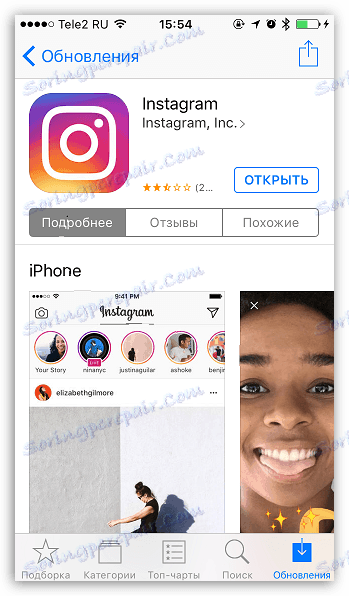
Důvod 4: Nesprávná operace aplikace
Samotná aplikace Instagram nemusí pracovat správně, například kvůli vyrovnávací paměti, která se časem nahromadila. V tomto případě byste se měli pokusit aplikaci znovu nainstalovat, aby se problém vyřešil.
Chcete-li odstranit aktuální verzi aplikace, například na smartphonu Apple, je třeba na několik sekund stisknout ikonu aplikace, dokud se neotočí. V blízkosti ikony se objeví miniaturní kříž, klepnutím na něž odstraníte aplikaci z vašeho smartphonu.
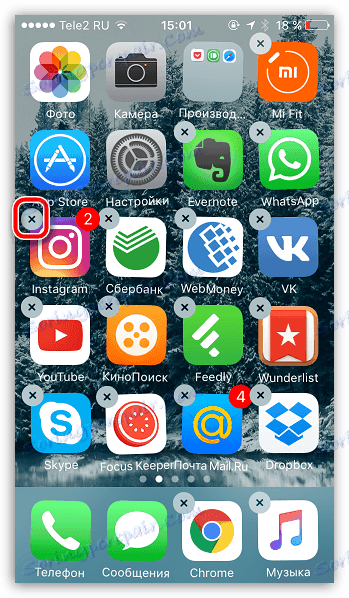
Příčina 5: Instalace jiné verze aplikace
Ne všechny verze programu Instagram jsou stabilní a může se stát, že kvůli poslední aktualizaci nelze do vašeho profilu načíst fotky. V tomto případě je doporučení toto: buď počkáte na novou aktualizaci opravující chyby nebo nainstalujete starší verzi, ale také stabilní verzi, ve které budou obrázky správně načteny.
Instalace staré verze aplikace Instagram pro systém Android
- Nejprve je třeba přejít na stránku stahování Instagram a zjistit, jakou verzi aplikace má. Z této verze je třeba začít se pokusem najít verzi Instagram na Internetu níže.
- Odstraňte aktuální verzi aplikace na smartphonu.
- Pokud jste předtím neinstalovali aplikace ze zdrojů třetích stran, pravděpodobně v nastavení smartphonu jste zakázali možnost instalace aplikací ze stažených souborů APK. Chcete-li tento problém vyřešit, musíte otevřít nastavení aplikace, přejděte do části Pokročilé - "Ochrana soukromí" a aktivujte přepínač vedle položky "Neznámí zdroje" .
- Od této chvíle poté, co najdete a stáhnete soubor APK s předchozí verzí aplikace, stačí ho spustit a nainstalovat.
Upozorňujeme, že neposkytujeme odkazy na stahování souborů APK aplikace Instagram, protože nejsou oficiálně distribuovány volně, což znamená, že nemůžeme zaručit jejich bezpečnost. Stáhněte si soubor APK z Internetu, jednáte na vlastní nebezpečí a riskujete, že správa našeho webu pro vaše akce není zodpovědná.
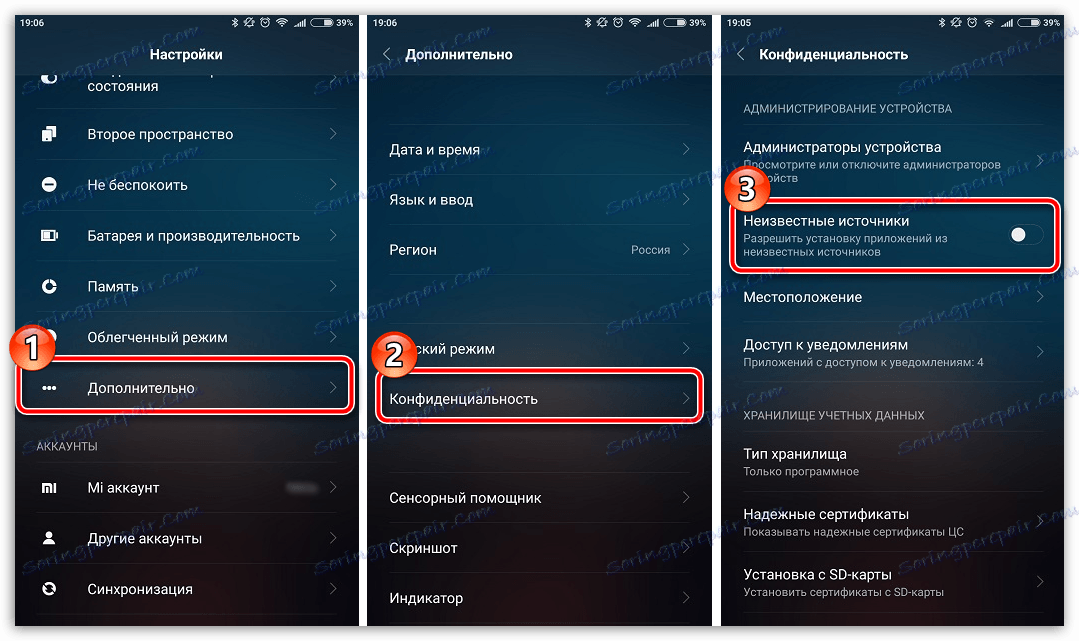
Instalace staré verze aplikace Instagram pro iPhone
Situace je složitější, pokud jste uživatelem smartphonu Apple. Následující pokyny budou fungovat pouze v případě, že jste uložili starou verzi aplikace Instagram v aplikaci iTunes.
- Odeberte aplikaci z vašeho smartphonu a poté iPhone připojte k počítači a spusťte aplikaci iTunes.
- Přejděte do části iTunes do sekce "Aplikace" a vyhledejte v seznamu aplikace aplikace Instards. Přetáhněte aplikaci do levého podokna okna, které obsahuje název vašeho zařízení.
- Počkejte, dokud není synchronizace dokončena, a potom odpojte smartphone od počítače.
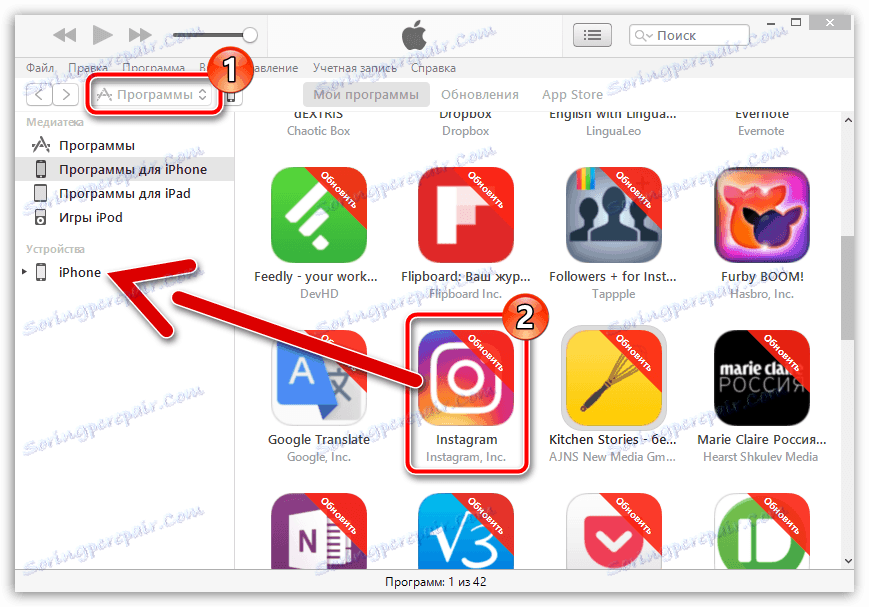
Příčina 6: Odinstalované aktualizace pro smartphone
Není pro nikoho tajemství, že nejnovější verze aplikací pracují správně s nejnovějším firmwarem. Je možné, že vaše zařízení může dostat aktualizace, instalace které, můžete vyřešit problém při nahrávání fotografií.
Chcete-li zkontrolovat aktualizace pro iPhone, musíte otevřít nastavení a poté přejít na "Základní" - "Aktualizace softwaru" . Systém zahájí kontrolu aktualizací a pokud jsou detekovány, budete vyzváni k jejich instalaci.
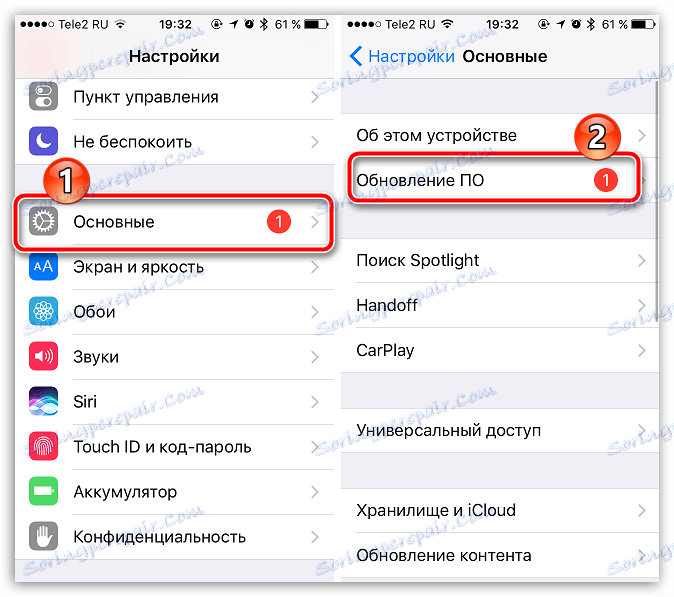
Pro systém OS Android lze aktualizace aktualizovat různými způsoby v závislosti na nainstalované verzi a shellu. Například v našem případě je třeba otevřít "Nastavení" - "O telefonu" - "Aktualizace systému" .
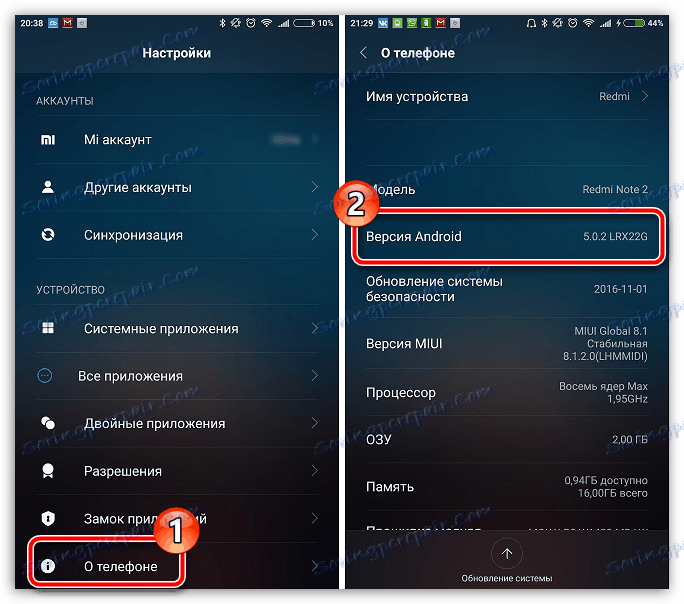
Příčina 7: Porucha v telefonu
V případě, že vám žádná z výše uvedených metod nepomohla vyřešit problém odesílání fotografií do sociální sítě, můžete zkusit obnovit nastavení (není to úplný reset zařízení, informace zůstanou v gadgetu).
Resetujte na iPhone
- Otevřete nastavení modulu gadget a přejděte do části Základní .
- Přejděte na spodní část seznamu otevřením položky "Reset" .
- Zvolte možnost "Obnovit všechna nastavení" a odsouhlaste tento postup.
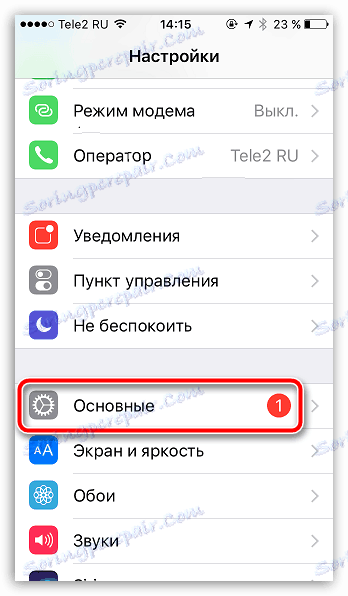
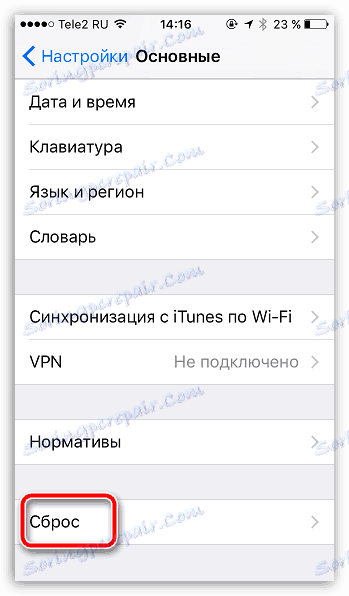
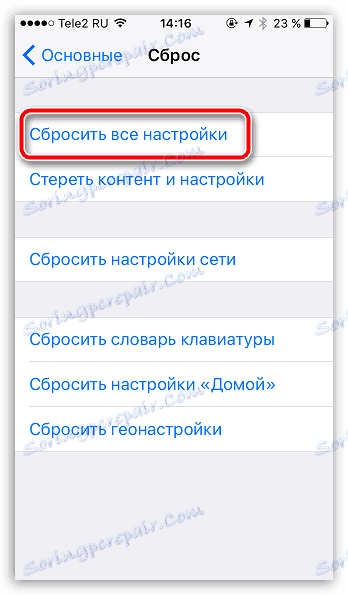
Obnovte systém Android
Vzhledem k tomu, že pro operační systém Android existuje řada shellů, není správné říkat, že níže uvedená sekvence je pro vás to pravé.
- Otevřete nastavení ve smartphonu a klikněte na tlačítko "Pokročilé" v části "Systém a zařízení" .
- Na konci seznamu je položka "Obnovit a obnovit" , kterou je třeba otevřít.
- Zvolte možnost "Obnovit nastavení" .
- Zvolte "Osobní údaje" pro odstranění všech nastavení systému a aplikací.
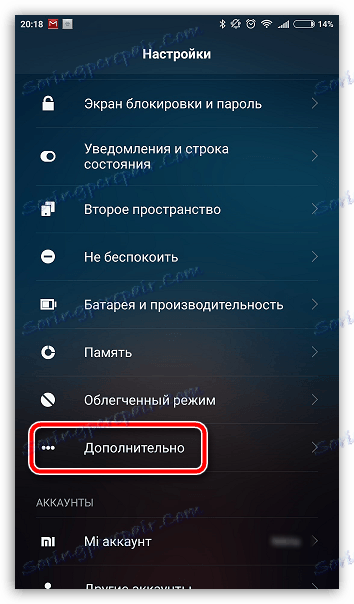
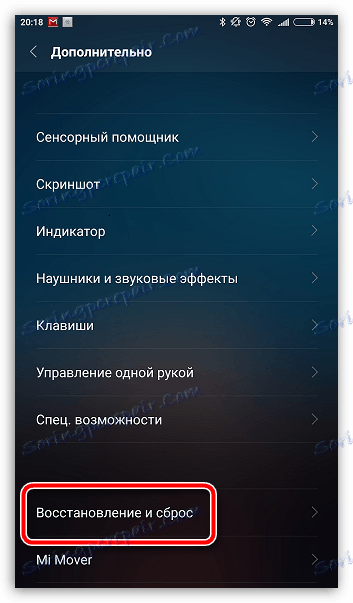
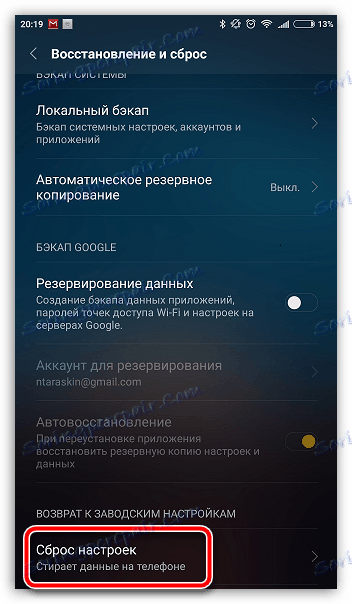
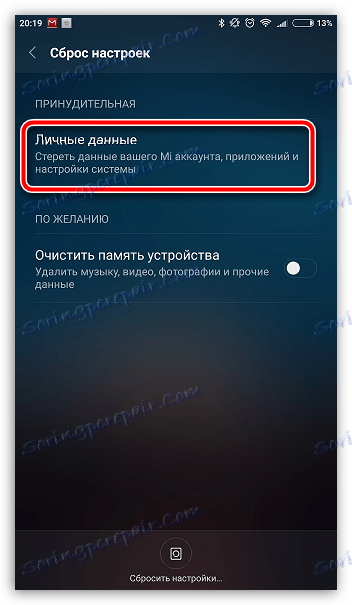
Důvod 8: zařízení není v pořádku
Věci jsou složitější, pokud jste zastaralým uživatelem zařízení. V takovém případě je pravděpodobné, že vaši gadget již vývojáři Instagramu nepodporují, což znamená, že nemáte přístup k aktualizovaným verzím aplikace.
Stránka pro stahování Instagram pro iPhone označuje, že podporované zařízení musí mít alespoň iOS s iOS. U operačního systému Android není přesná verze specifikována, ale podle recenzí uživatelů na internetu by neměla být nižší než verze 4.1.
Zpravidla jsou to hlavní důvody, které mohou ovlivnit výskyt problémů při publikování fotografií v sociální síti Instagram.
